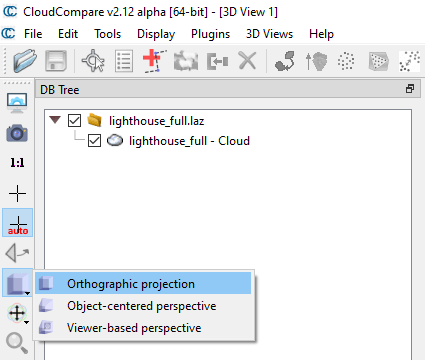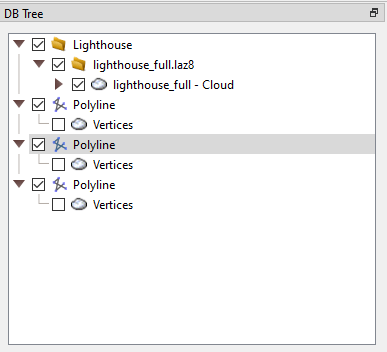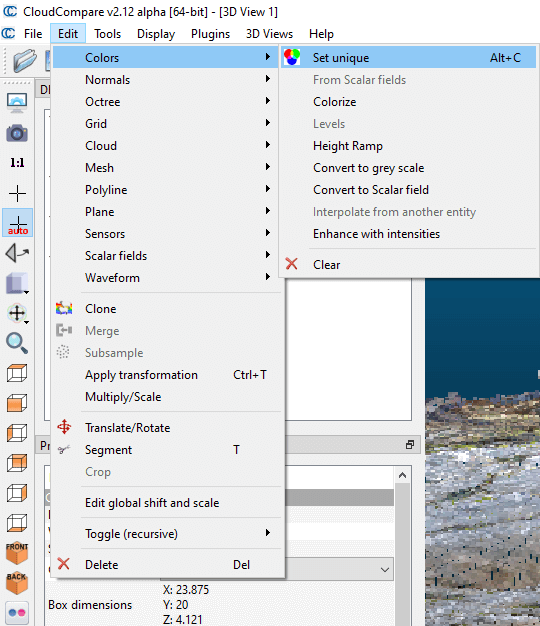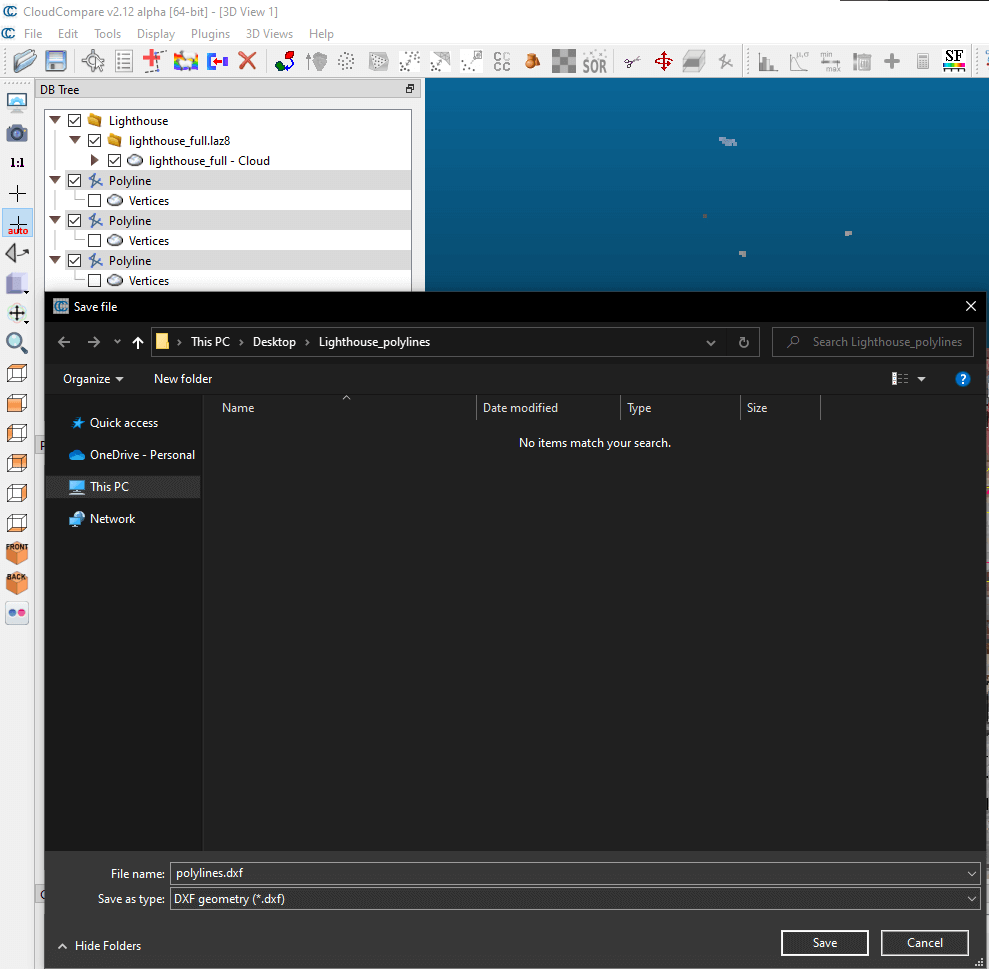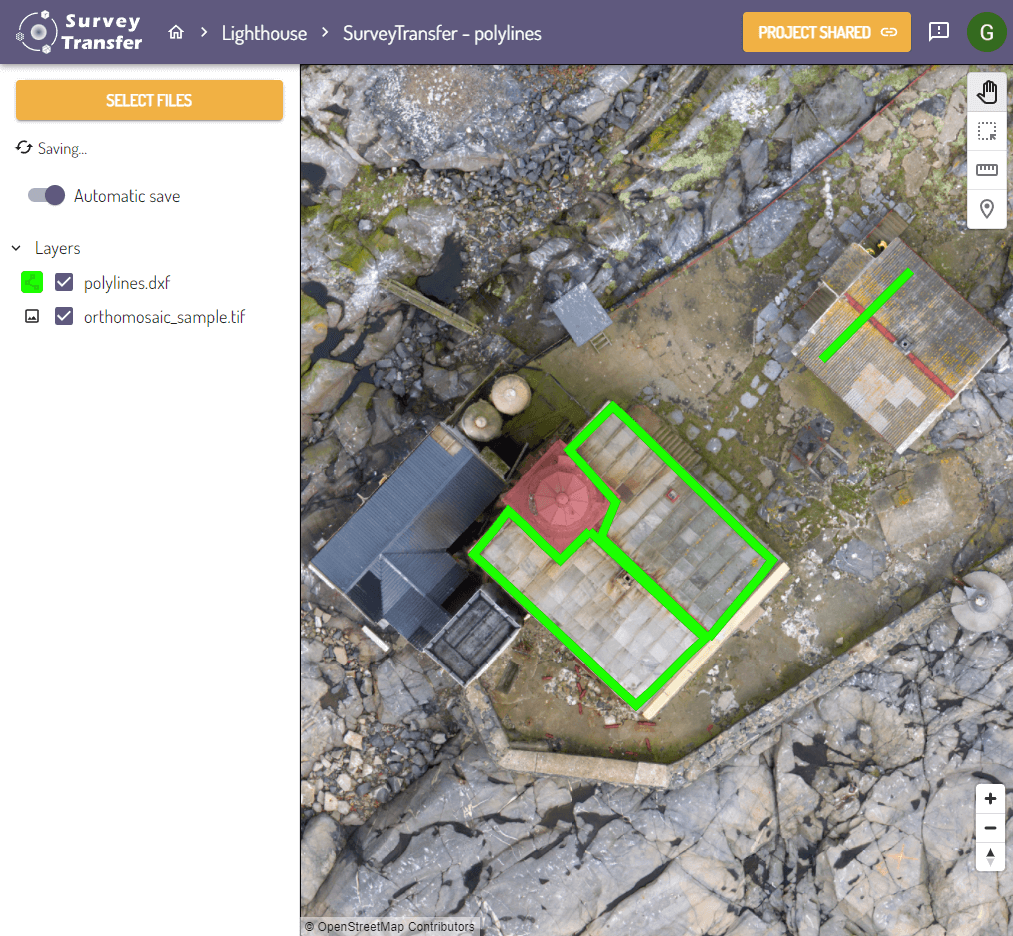A pontfelhő vektorizálását az ingyenes és nyílt-forráskódú CloudCompare szoftverrel fogom bemutatni. A pontfelhőkön végzett vonallánc alapú vektorizáláshoz először importálni kell a vizsgálandó pontfelhőt CloudCompare-be.
A pontfelhő megnyitását követően, de a vonallánc rajzolása (vektorizálás) előtt olyan kameranézetet kell beállítani, amivel könnyen tudsz dolgozni. Javasolt az ortografikus projekció, hiszen így a vetítő sugarak egymással párhuzamosak és a képsíkra merőlegesek. Ez azt jelenti konyhanyelven, hogy egy-egy objektum határoló felületei torzításmentesen képződnek le.
Ha a pontfelhő nem annyira sűrű, akkor a könnyebb láthatóság érdekében érdemes megnövelni a pontok méretét. Ezt úgy teheted meg, ha kijelölöd a DB Tree-n belül a pontfelhődet, majd alatta a Properties alatt a Point size legördülő menüben kiválasztasz egy nagyobb értéket.
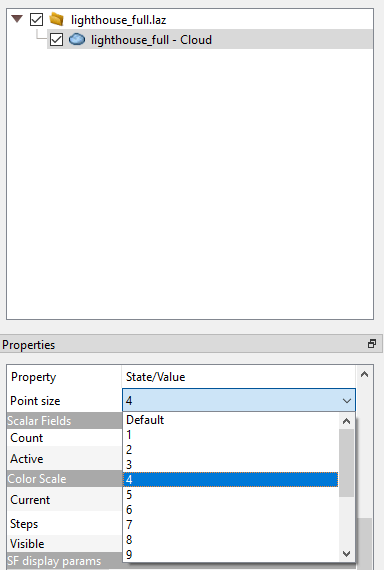
A vonallánc vektorizálása előtt érdemes a Numpad billentyűivel elforgatnod a kamerát, hogy jó szögből nézd a pontfelhőt. A “8” lenyomásával felülnézetből, míg a “4” és “6” gomb lenyomásával különböző oldalnézetekből láthatod a pontfelhőt. Ez természetesen egy kiinduló nézet! Ezt szabadon változtathatod a vonallánc vektorizálása közben. A 3D modelltérben az egér görgőjével fel- és letekerve nagyíthatsz vagy kicsinyíthetsz, a jobb egérgombot nyomva tartva vonszolhatod a 3D teret és a bal egérgombot nyomva tartva forgathatod azt.
Pontfelhő vektorizálása vonallánccal
A pontfelhő vektorizálásához keresd ki a Trace Polyline by Point picking (![]() ) funkciót a felső menüszalagból. Miután rányomtál, a 3D modelltér jobb felső sarkában megjelent egy új menü.
) funkciót a felső menüszalagból. Miután rányomtál, a 3D modelltér jobb felső sarkában megjelent egy új menü.
A pontfelhőn bal egérgombbal kattintgatva a vonallánc töréspontjai rakhatók le. Amennyiben a vektorizálás közben nem látszik jól a vonallánc, úgy növelheted a vonalvastagságot a Width érték növelésével.
Vonallánc hozzásimítása a pontfelhőhöz
A vonalláncot különböző módszerekkel is hozzáillesztheted a pontfelhőhöz. Lehetőséged van a Trace Polyline by Point picking menün belül a Snap size-t növelni. Ezzel a megoldással egy lehelyezendő töréspont illesztését a pontfelhőhöz nagyobb hiba terhelheti, hiszen nagyobb sugárban végzi a szoftver a pontfelhő pontjai közötti keresést.
Egy fontos megjegyzés! Sajnos a jelenlegi írás közben használt CloudCompare 2.12 verzióban nincs lehetőség arra, hogy egy-egy rosszul lehelyezett töréspontot manuálisan áthelyezz máshová. Éppen ezért különösen figyelj, hogy hova helyezel le töréspontokat.
A másik illesztési vagy simítási opció, hogy a vektorizált vonallánc töréspontjai közötti szakaszokban egyenlő távolságonként keletkezik egy új töréspont, amit a pontfelhő legközelebb eső pontjához illeszt a szoftver. Az új töréspontok sűrűségét és a pontfelhőhöz való illesztést (újramintavételezés) az Oversample értékének növelésével érheted el. Az Oversample csak a vonallánc vektorizálásának lezárásakor fog végbemenni.
A vektorizált vonallánc lezárása
A pontfelhőn végzett vonallánc vektorizálásának lezárását a jobb egérgomb lenyomásával teheted meg. A CloudCompare ekkor egyelőre nem mentette el a vonalláncot csak a szerkesztést zárta le. Az aktuális vonallánc szerkesztését újraindíthatod, ha a Trace Polyline by Point picking menüben a Continue the current polyline edition (![]() ) gombra kattintasz. Ha a vektorizáló funkció bezárása nélkül elvetnéd az összes szerkesztésed, akkor a Reset current polyline (
) gombra kattintasz. Ha a vektorizáló funkció bezárása nélkül elvetnéd az összes szerkesztésed, akkor a Reset current polyline (![]() ) gombra kattints.
) gombra kattints.
A vonallánc tényleges mentéséhez kettő lehetőség is van. Az egyik, hogy kimented a vektorizált vonalláncot és hozzáadod a CloudCompare DB Tree-hez. Ezt a Trace Polyline by Point picking menün belül az Export current polyline to the main DB (![]() ) gombbal tudod megtenni. Ekkor folytathatod a vektorizálást egy másik vonallánc rajzolásával. A másik lehetőség, hogy a Trace Polyline by Point picking menüben a zöld pipával elmented a vonalláncot és bezárod a vektorizálót, vagy a piros X-el eldobod a szerkesztéseidet és úgy zárod be (
) gombbal tudod megtenni. Ekkor folytathatod a vektorizálást egy másik vonallánc rajzolásával. A másik lehetőség, hogy a Trace Polyline by Point picking menüben a zöld pipával elmented a vonalláncot és bezárod a vektorizálót, vagy a piros X-el eldobod a szerkesztéseidet és úgy zárod be (![]() ).
).
A vektorizált vonallánc stílusozása
A kimentett vonalláncok a CloudCompare DB Tree-ben jelennek meg. Itt kell kiválasztani azt, aminek a színét be akarod állítani.
A kiválasztott vonallánc színét az Edit/Colors/Set unique menü alatt tudod beállítani.
A pontfelhő alapján vektorizált vonallánc exportálása
A DB Tree-ben jelöld ki az exportálandó vonalláncokat (akár többet is kijelölhetsz), majd válaszd ki a kék floppy alakú Save gombot. Itt meg kell adni, hogy milyen térinformatikai adatcsere formátumban akarod kimenteni (dxf, shapefile).
A vektorizált vonallánc webes megosztása
A vektorizált vonalláncokat (shapefile és dxf) egyszerűen feltöltheted SurveyTransfer-be. Itt lehetőséged van egy térkép kialakítására, így weben keresztül egy linkkel megoszthatod az eredményeidet.
Megjegyzés: A CloudCompare Coordinate Reference System (CRS) nélkül generálja le a vonalláncokat. A SurveyTransfer az ilyen állományokat csak akkor tudja kezelni, ha előtte az adott projekt CRS-ét beállítod.
Ha nagyon-nagyon tetszett, amit olvastál, akkor meg is oszthatod az ismerőseiddel. Ne fogd vissza magad! 🙂
Tetszett, amit olvastál? Akarsz hasonlókat olvasni?